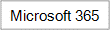Če želite podrobne informacije o funkciji, v prvem stolpcu kliknite njeno ime.
Opomba: Oznake različic označujejo različico Excela, v kateri je bila funkcija prvič na voljo. Te funkcije niso na voljo v starejših različicah. Oznaka različice 2013 na primer označuje, da je ta funkcija na voljo v programu Excel 2013 in vseh novejših različicah.
|
Funkcija |
Opis |
|---|---|
|
Vrne matriko besedilnih vrednosti iz katerega koli določenega obsega |
|
|
Spremeni angleške črke ali katakano polne širine (dvobajtne) v nizu znakov v znake polovične širine (enobajtne) |
|
|
Pretvori število v besedilo tako, da uporabi valutno obliko ß (baht) |
|
|
Vrne znak, ki ga navaja kodno število |
|
|
Odstrani vse nenatisljive znake iz besedila |
|
|
Vrne številsko kodo za prvi znak v besedilnem nizu |
|
|
Združi besedilo iz več obsegov in/ali nizov, vendar ne vključi ločila ali argumentov »IgnoreEmpty«. |
|
|
Spoji več besedilnih elementov v en besedilni element |
|
|
Spremeni angleške črke ali katakano polovične širine (enobajtne) v nizu znakov v znake polne širine (dvobajtne) |
|
|
Pretvori število v besedilo tako, da uporabi valutno obliko $ (dolar) |
|
|
Preverja, ali sta dve besedilni vrednosti enaki |
|
|
Poišče eno besedilno vrednost v drugi (loči med velikimi in malimi črkami) |
|
|
Oblikuje število kot besedilo z določenim številom decimalnih mest |
|
|
Vrne skrajno leve znake iz besedilne vrednosti |
|
|
Vrne število znakov v besedilnem nizu |
|
|
Pretvori besedilo v male črke |
|
|
Vrne določeno število znakov iz besedilnega niza z začetkom na mestu, ki ga določite |
|
|
Pretvori besedilo v število, neodvisno od lokalnega načina |
|
|
Izvleče fonetične znake (furigana) iz besedilnega niza |
|
|
Prvo črko v vsaki besedi besedilne vrednosti piše z veliko začetnico |
|
|
Zamenja znake v besedilu |
|
|
Ponovi besedilo tolikokrat, kot je navedeno |
|
|
Vrne skrajno desne znake iz besedilne vrednosti |
|
|
Poišče eno besedilno vrednost v drugi (ne loči med velikimi in malimi črkami) |
|
|
Zamenja staro besedilo z novim besedilom v besedilnem nizu |
|
|
Pretvori argumente v besedilo |
|
|
Oblikuje številko in jo pretvori v besedilo |
|
|
vrne besedilo, ki se pojavi po danem znaku ali nizu. |
|
|
vrne besedilo, ki se pojavi pred danim znakom ali nizom. |
|
|
združi besedilo iz več obsegov in/ali nizov. |
|
|
Razdeli besedilne nize z ločili stolpcev in vrstic |
|
|
Odstrani presledke iz besedila |
|
|
Vrne znak Unicode, na katerega se sklicuje dana številska vrednost |
|
|
Vrne številko (kodna točka), ki ustreza na prvemu znaku besedila |
|
|
Pretvori besedilo v velike črke |
|
|
pretvori besedilni argument v številko. |
|
|
Vrne besedilo iz katere koli določene vrednosti |
Pomembno: Med izračunanimi rezultati formul in nekaterimi Excelovimi funkcijami delovnih listov lahko pride do manjših razlik, in sicer glede na to, ali uporabljate računalnik s sistemom Windows z arhitekturo x86 ali x86-64 oz računalnik s sistemom Windows RT z arhitekturo ARM. Več informacij o razlikah.